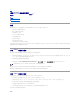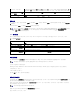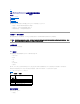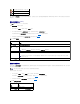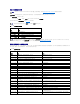Users Guide
单击 "Health"(运行状况)页上的任何组件查看有关组件的信息。会显示电池、温度、电压和电源监控的传感器读数,帮助诊断有些问题。iDRAC 和 CMC 信息页提供了有用的当前状况
和配置信息。
检查系统事件日志 (SEL)
SEL 日志页显示 managed server 上发生的事件信息。
要查看系统事件日志,请执行以下步骤:
1. 单击 "System"(系统 ) ,然后单击 "Logs"(日志)选项卡。
2. 单击 "System Event Log"(系统事件日志)以显示 "System Event Log"(系统事件日志)页。
"System Event Log"(系统事件日志)页显示系统运行状况指示灯(请参阅表13-3)、时间戳和事件说明。
3. 单击相应的 "System Event Log"(系统事件日志)页按钮以继续(参阅表13-4)。
表 13-4.SEL页按钮
检查开机自检代码
"Post Codes"(开机自检代码)页在引导操作系统前显示上次系统开机自检代码。开机自检代码是来自系统 BIOS 的进度指示,表示自打开电源重设的引导顺序的各个阶段,使用户能够
诊断与系统引导相关的任何故障。
要查看开机自检代码,执行下列步骤:
1. 单击 "System"(系统 ) 、"Logs"(日志)选项卡,然后单击 "Post Codes"(开机自检代码)。
"Post Codes"(开机自检代码)页显示系统运行状况指示灯(请参阅表13-3)、十六进制代码和代码说明。
2. 单击相应的 "Post Code"(开机自检代码)页按钮以继续(参阅表13-5)。
表 13-5.开机自检 代 码 按 钮
黄色带有感叹号的三角表示警告(不严重)状况。
红色 X 表示严重(故障)状况。
问号图标指示状态未知。
按钮
措施
"Print"(打印)
按窗口中显示的排序顺序打印 SEL。
"Clear Log"(清除日
志)
清除 SEL。
注: "Clear Log"(清除日志)按钮仅当具有 "Clear Logs"(清除日志)权限时显示。
"Save As"(另存为)
打开一个弹出窗口,使您能够将 SEL 保存到所选的目录。
注: 如果正在使用 Internet Explorer 并且在保存时遇到问题,请确保下载 Internet Explorer 的累积安全更新,下载位置是 Microsoft
®
支持网站
support.microsoft.com。
"Refresh"(刷新)
重新载入 SEL 页。
注: 查看 LCD 显示屏或
《硬件用户手册》
中的文本,以查找开机自检代码信息编号。
按钮
措施
"Print"(打印)
打印 "Post Codes"(开机自检代码)页。<
"Refresh"(刷新)
重载 "Post Codes"(开机自检代码)页。